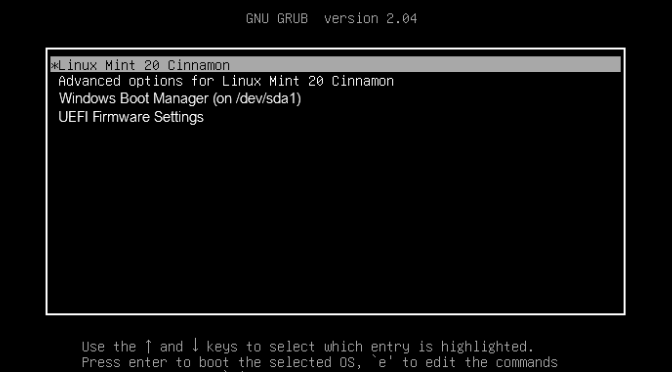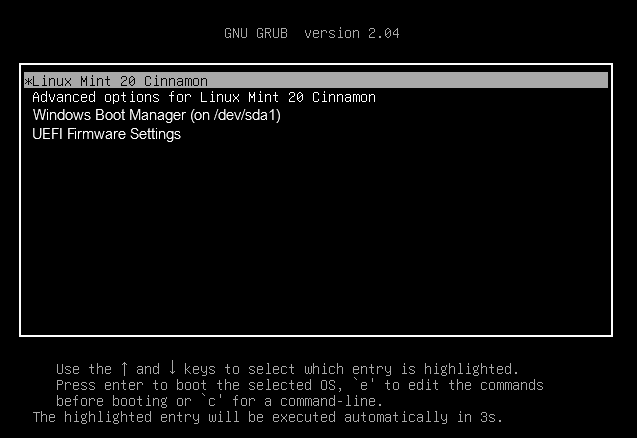Postfix Virtual Alias do-not-reply Weiterleitung an devnull – /dev/null

do-not-reply: /dev/null
devnull: /dev/null
In Situationen bei diesen E-Mail-Adressen vom Typ „do-not-reply“ versendet werden, dabei das Postfach in regelmäßigen Abständen geleert werden müsste, oder es das Postfach erst gar nicht geben sollte, gibt es für eingehende E-Mails die einfache Möglichkeit, mit Anwendung eines Postfix Alias und Virtual Alias mit Weiterleitung auf das Nullgerät – /dev/null.
Postfix Weiterleitung an /dev/null
Die übliche Lösung ist die Weiterleitung an /dev/null. In einem Lokalen-Setup kann das in/etc/aliaseserfolgen.
do-not-reply: /dev/nullWenn Postfix für virtuelle domains konfiguriert ist, wird es etwas anspruchsvoller. Benutzer von virtuellen Domains können E-Mails nicht an eine Datei weitergleiten. Es muss an einen Benutzer oder eine E-Mail-Adresse gehen.
Postfix virtual domain Weiterleitung an /dev/null
Hierzu wird ein Alias hinzugefügt in/etc/aliases
devnull: /dev/nullDann der neue Alias inaliases.dbaktualisieren.
$ newaliasesDer Alias zeigt auf ein virtual domain alias in/etc/postfix/virtual
do-not-reply@foo.com devnullHinweis: Standardmässig ist die Sendmail Datei aliases unter /etc, für Postfix wird aliases oft kopiert unter /etc/postfix, vergewissere dich was in /etc/postfix/main.cf definiert ist bei alias_maps.
alias_maps = hash:/etc/aliases
oder
alias_maps = hash:/etc/postfix/aliasesAbschliessend wird postmap ausgeführt.
$ postmap /etc/postfix/virtualund die Postfix Änderung aktiviert.
$ postfix reloadTesten von devnull mit postmap
Wie weiss man ob der Postfix Alias an /dev/null funktioniert!
Mit postmap können maps Zuordnungen durchsucht werden. Der folgende Befehl überprüft, ob der Alias ordnungsgemäß zugeordnet wurde.
$ postmap -q do-not-reply@foo.com /etc/postfix/virtualEs sollte folgende Ausgabe erscheinen.
$ devnullPostfix Mail Transfer Agent
Der Postfix MTA besteht aus einer Kombination von Serverprogrammen, die im Hintergrund laufen, und Clientprogrammen, die von Benutzerprogrammen oder Systemadministratoren aufgerufen werden.
Postfix Core besteht aus mehreren Dutzend Serverprogrammen, die im Hintergrund laufen und jeweils einen bestimmten Aspekt der E-Mail Zustellung übernehmen. Beispiele sind der SMTP-Server, der Scheduler, der Adress Rewriter und der lokale Zustellungsserver. Zur Schadensbegrenzung werden die meisten Serverprogramme mit festen reduzierten Berechtigungen ausgeführt und nach der Verarbeitung einer begrenzten Anzahl von Anfragen selbstständig beendet. Um Systemressourcen zu schonen, werden die meisten Serverprogramme beendet, wenn sie inaktiv werden.
Client Programme laufen außerhalb des Postfix Core. Sie interagieren mit Postfix Serverprogrammen über E-Mail Zustellungsanweisungen in der ~/.forward Datei des Benutzers und über kleine Gate Programme, um E-Mails zu übermitteln oder Informationen zum Warteschlangenstatus anzufordern.